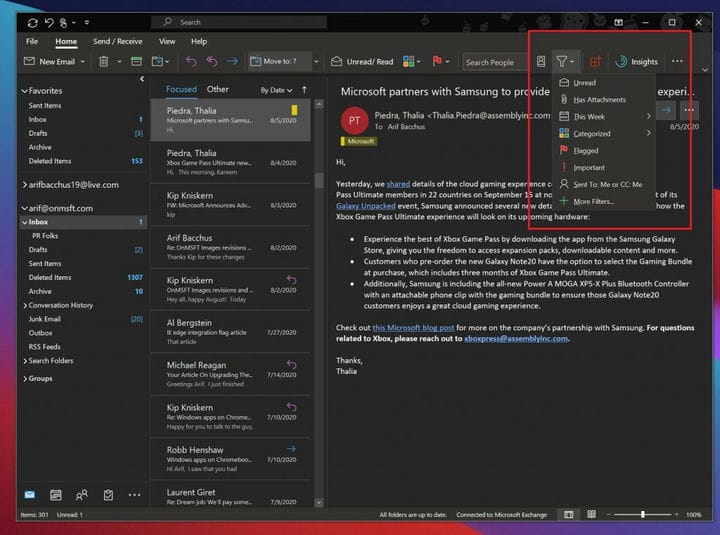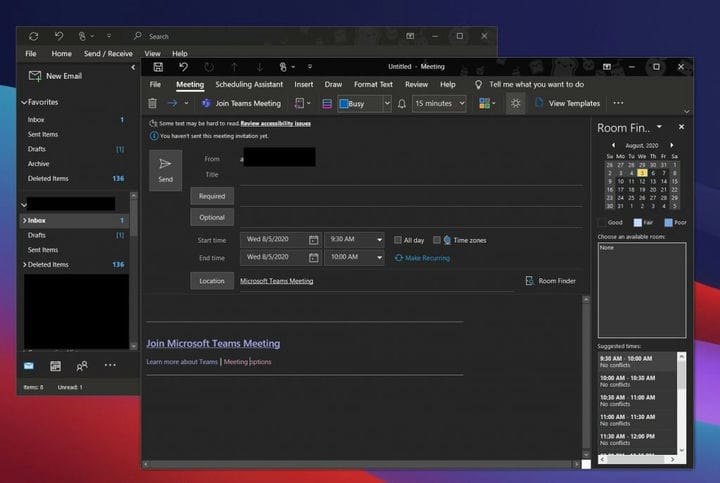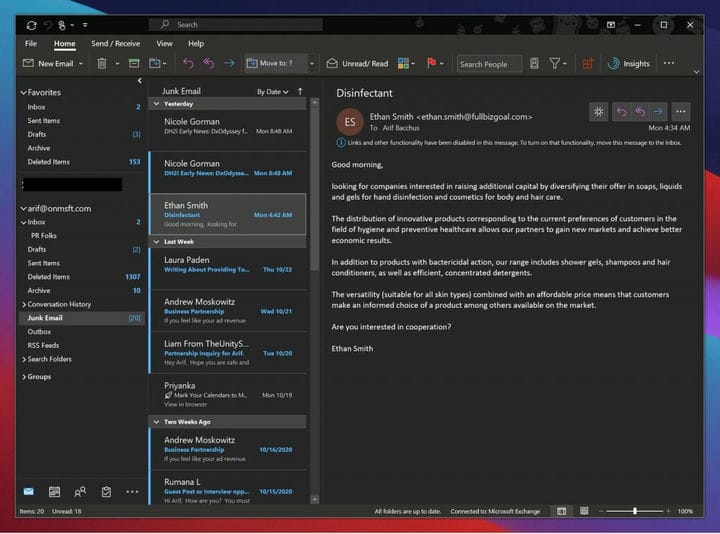Gerenciando seu correio: verifique estas práticas recomendadas para envio de e-mail com o Outlook no Windows 10
Atualmente, você pode estar gastando muito tempo em sua caixa de entrada de e-mail para acompanhar a escola e o trabalho, e até mesmo todos aqueles pedidos de compras online. Isso pode significar que sua caixa de entrada está uma bagunça, o que significa que gerenciar seus e-mails é algo ainda mais importante.
Bem, se você ainda não estiver usando, o aplicativo Microsoft Outlook, incluído como parte do Microsoft 365, é uma ótima maneira de gerenciar seus e-mails no Windows 10. Com ele, você pode organizar e-mails em pastas, criar reuniões do Teams, e muito mais. É por isso que em nosso artigo mais recente do Microsoft 365, explicaremos algumas de nossas práticas recomendadas para Outlook no Windows.
Use pastas
Em primeiro lugar, você deseja organizar seus e-mails em pastas no Outlook. Isso pode parecer uma das coisas mais óbvias a fazer, mas realmente ajudará a limpar sua caixa de entrada e se organizar. Fazer isso é muito fácil. Primeiro, você deseja abrir o Outlook e visitar sua caixa de entrada e lista de mensagens. Então, a partir daí, clique com o botão direito na Caixa de entrada e escolha Nova pasta.
Depois de fazer isso, você pode voltar para sua caixa de entrada, clicar com o botão direito do mouse em uma mensagem e escolher a pasta que criou. Você pode criar pastas na maioria dos lugares do Outlook, incluindo a pasta Itens excluídos, para onde vão os itens excluídos. Isso facilita a localização de mensagens que você pode esquecer. E todas as pastas que você criar no aplicativo Outlook Desktop também serão sincronizadas com o Outlook na web e com o Outlook no seu telefone, oferecendo uma ótima maneira de organizar e-mails, não importa onde você esteja.
Use filtros e categorias
Se as pastas não estiverem funcionando para você e sua caixa de entrada ainda estiver uma bagunça, existem alguns controles adicionais no aplicativo Outlook para Windows 10 que você pode usar a seu favor. Isso inclui categorias e filtros.
As categorias são muito parecidas com pastas, mas em vez de mover e-mails para seu próprio espaço, cada e-mail que você categorizar receberá um código de cor enquanto permanece em sua caixa de entrada. Por padrão, existem algumas categorias. A lista inclui Azul, Verde, Vermelho, Amarelo e Roxo. Ao clicar com o botão direito em um e-mail para categorizá-lo pela primeira vez, você terá a opção de nomear a categoria e até mesmo atribuir um atalho. Depois de categorizar seus e-mails, você pode visitar a guia Página inicial e escolher o ícone de quadrado de quatro cores para mostrar o ícone de categoria em um e-mail. Você verá que a categoria de cor específica aparece acima da data.
Além das categorias, há também a opção de filtro no Outlook. Com esta opção, que é exibida na guia Página inicial como um triângulo à direita da tela, você pode filtrar suas mensagens por não lidas, mensagens com anexos, por semana, categoria e até mesmo por quem foi colocado em cópia. Isso torna muito mais fácil encontrar seus e-mails!
Use equipes com Outlook
O Microsoft Teams acompanha o Outlook e o Outlook acompanha o Teams. Mas você sabia que pode criar reuniões do Teams diretamente do Outlook? Em vez de criar manualmente uma reunião no aplicativo Microsoft Teams, você também pode fazer uma através do próprio Outlook, que é onde você normalmente terá que enviar um link por e-mail, de qualquer maneira.
Nós já explicou como você poderia fazer isso, mas vamos recapitular. Novamente, é muito fácil. Primeiro, abra o Outlook e mude para a conta com a qual você deseja que esta reunião seja. Depois disso, vá para a guia superior e selecione Home. Deve haver uma seta suspensa ao lado de Novo e-mail. Depois de clicar aqui, eles serão uma opção para Reunião de equipes. Uma nova janela de reunião aparecerá e você poderá preencher os campos de informações conforme necessário. Quando terminar, você pode clicar em Enviar. Assim, criar uma reunião do Teams no Outlook é muito fácil!
Bloqueie o spam e lixo
O lixo eletrônico é perigoso. Além de poluir sua caixa de entrada, às vezes os links contidos neles podem danificar seu PC se você clicar acidentalmente. É por isso que você pode bloquear o lixo eletrônico no Outlook clicando em remetentes específicos. Normalmente, os próprios filtros de spam e lixo do Outlook farão o trabalho, mas se você estiver constantemente recebendo mensagens indesejadas, pode usar o aplicativo Outlook no Windows 10 para bloquear mensagens de um remetente específico.
Para bloquear mensagens, você pode ir para a guia Página inicial, seguido pelas opções de lixo eletrônico. Você deverá obter uma nova janela, que permite escolher quais remetentes e e-mails de qual país deseja identificar como spam. A partir daqui, você também pode alterar seu nível de proteção.
Existem vários níveis, desde listas baixas, altas e seguras apenas. Normalmente, baixo é melhor se você não receber muitas mensagens indesejadas. Alta é para quem recebe muito lixo. E as listas seguras são as mais restritivas. A Microsoft explica cada um deles em detalhes nesta página de suporte.
Temos mais guias!
Nossas práticas recomendadas para enviar e-mails com o Outlook são apenas o começo. Também explicamos alguns de nossos truques favoritos para o aplicativo Outlook, que inclui atalhos de teclado e backup de e-mails. E também compartilhamos algumas dicas e truques para obter o máximo do Outlook na web. Tudo faz parte da nossa cobertura do Microsoft 365, que você pode explorar aqui para encontrar mais guias, instruções, artigos de notícias e muito mais.